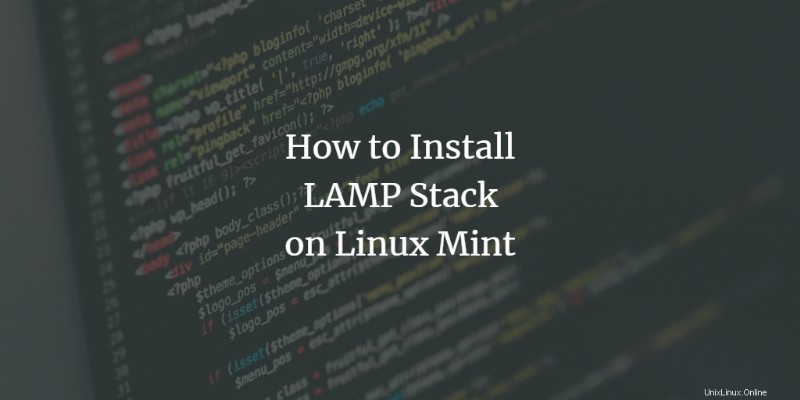
Die Installation von Apache erfordert die Installation eines vollständigen LAMP-Pakets (Linux, Apache, MySQL und PHP). Für die Entwicklung benötigen Benutzer einen vollständigen Satz dieser Open-Source-Software und einen lokal eingerichteten Computer, bevor sie ihre Websites zum Testen hosten können. Wir werden die vollständige Installation des LAMP-Stacks auf Linux Mint 20 durchgehen.
Aktualisierung des Linux-Mint-20-Systems
Der erste Schritt besteht darin, das Betriebssystem zu aktualisieren, indem Sie den folgenden Befehl über das Terminalfenster ausführen:
$ sudo apt-get update

Das System fordert zur Eingabe des Passworts auf.

Suchen Sie nun nach verfügbaren apt-Updates und holen Sie sie in das Linux-System mit:
$ sudo apt-get upgrade

Aktualisieren Sie als Nächstes die Pakete mit dem folgenden Befehl:
$ sudo apt-get dist-upgrade

Dieses Upgrade kann einige Zeit dauern. Sobald Sie fertig sind, müssen Sie das System neu starten, um die Aktualisierungen durchzuführen, indem Sie Folgendes verwenden:
$ sudo reboot

Installation des LAMP-Servers
Installieren Sie danach den LAMP-Server im System. Geben Sie den unten angegebenen Befehl ein, um den Installationsvorgang zu starten:
$ sudo apt-get install lamp-server^

Sie müssen es mit dem Caret (^) beenden . Das System fordert den Benutzer auf und fragt ihn nach der Erlaubnis. Hängen Sie Y an und drücken Sie dann die Eingabetaste auf der Tastatur.
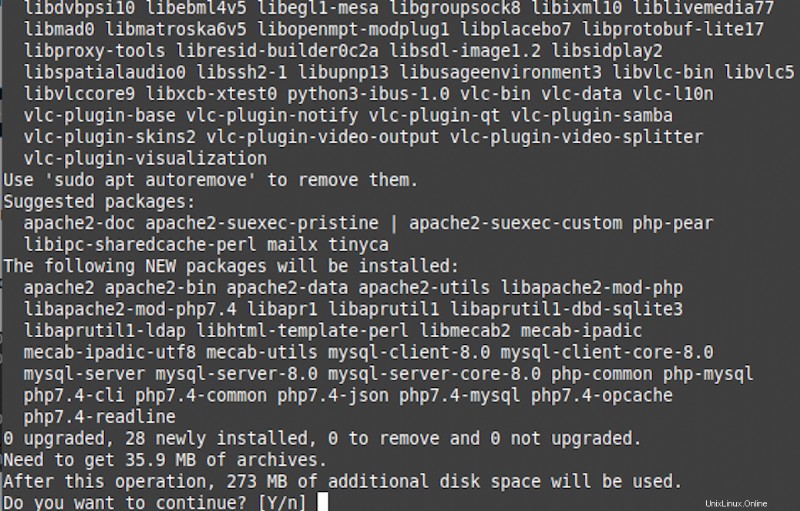
Testen der Installation des Apache-Webservers
Apache ist der Webserver des LAMP-Stacks und sobald er installiert ist, um die Installation zu bestätigen, geben Sie Folgendes im Terminalfenster ein:
$ sudo systemctl status apache2

Dieser Befehl zeigt an, ob Apache ausgeführt wird oder nicht. Wenn Sie eine Ausgabe wie diese sehen, bedeutet dies, dass sie korrekt installiert wurde.
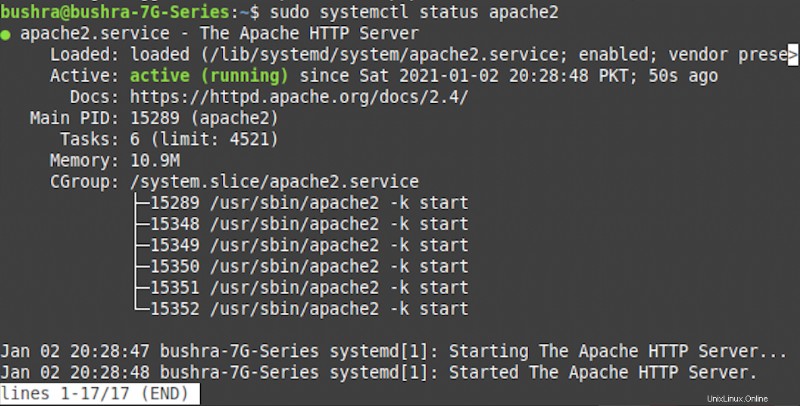
Wir können auch die Installationsbestätigung des Browsers überprüfen. Geben Sie http://localhost ein im Fenster Ihres Browsers. Sobald Sie fertig sind, sehen Sie eine Ausgabe wie die unten gezeigte. Es bestätigt, dass der Apache-Server korrekt installiert ist. Sie können weitere Webseiten hinzufügen. Apache2 Webseite läuft im Pfad /var/www/html .
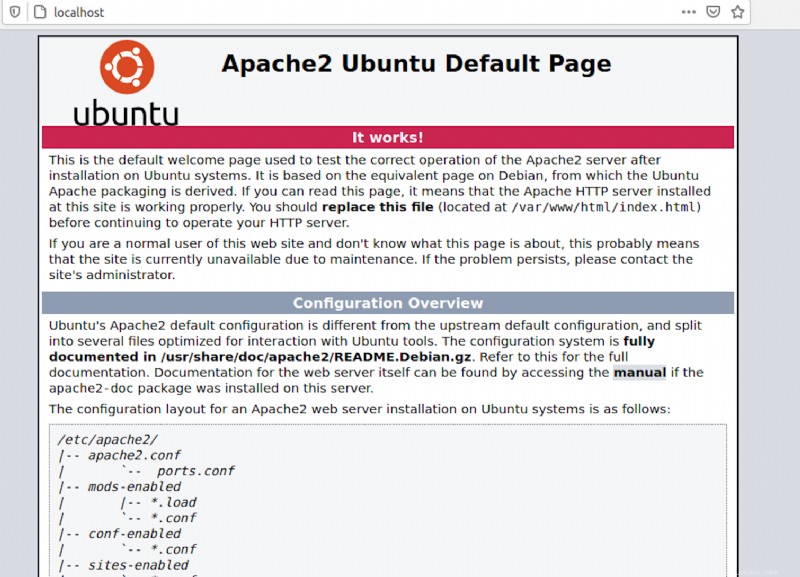
Um den Inhalt zu aktualisieren, nehmen Sie Änderungen in index.html vor Seite.
Testen der Installation von PHP
PHP ist die im LAMP-Stack verwendete Skriptsprache. Jetzt müssen wir die Installation von PHP überprüfen, indem wir eine Datei info.php in /var/www/html erstellen Pfad.
$ sudo nano /var/www/html/info.php

Der Nano-Texteditor öffnet eine leere Datei info.php, Geben Sie das folgende Skript in die Datei ein. und drücken Sie dann Strg+O, um die Datei zu speichern. Verwenden Sie zum Beenden Strg+X.
<?php phpinfo(); ?>

Wenn Sie fertig sind, starten Sie Apache2 neu Server, um sicherzustellen, dass die Änderungen vorgenommen wurden.

Geben Sie http://localhost/info.php ein im Browserfenster. Wenn PHP korrekt installiert ist, wird eine Ausgabe wie diese angezeigt. Diese Ausgabe enthält Informationen über die Linyx-Umgebung und Konfigurationsdateien.
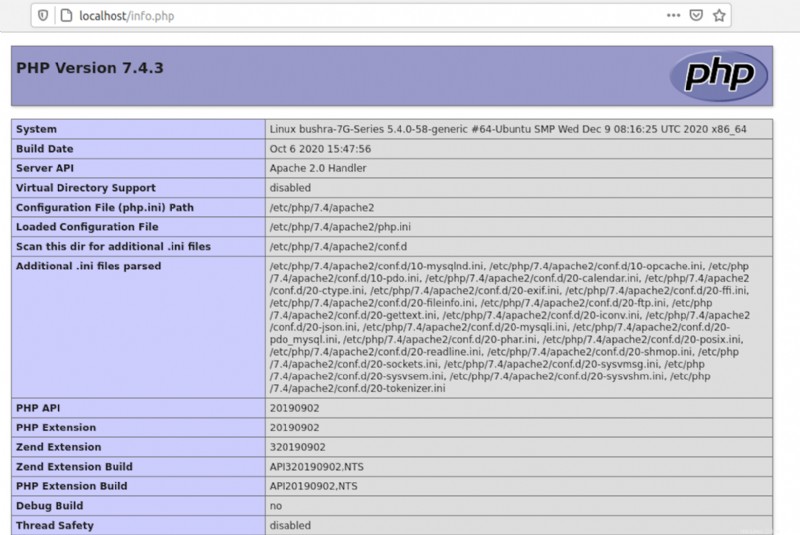
Einrichten des MySQL-Root-Passworts
Gehen Sie zum Terminal und melden Sie sich dann bei MySQL an. Richten Sie das Passwort ein und beenden Sie es dann.
Geben Sie den Befehl ein:
$ sudo mysql -u root

Das Terminal hat jetzt das Eingabeaufforderungszeichen von $ in
Sobald die Aktualisierungen abgeschlossen sind, geben Sie quit ein
Starten Sie nun MySQL neu, um alle vorgenommenen Änderungen (wie das Passwort) usw. zu speichern, indem Sie Folgendes verwenden:
Die MySQL-Befehlszeile ist das Werkzeug für Leute, die praktische Erfahrung mit MySQL-Befehlen haben. Auf der anderen Seite ist PhpMyAdmin eine GUI-basierte Methode zur Verwaltung verschiedener Datenbanken. Es ist nicht Teil unseres LAMP-Stacks, wird aber zur Verwaltung der MySQL-Datenbank verwendet. Kehren Sie zum Terminalfenster zurück und verwenden Sie diesen Befehl, um phpMyAdmin zu installieren:
Drücken Sie die Eingabetaste, wenn Sie dazu aufgefordert werden. Sie müssen die Leertaste drücken über die Tastatur, um Apache2. auszuwählen
Sobald Sie den Webserver ausgewählt haben, fragt das System nach Ihrer Erlaubnis, die Datenbank zu konfigurieren. Drücken Sie die Eingabetaste auf der Tastatur, um Ja. auszuwählen
Benutzer werden dann aufgefordert, das phpMyAdmin-Passwort einzugeben. Geben Sie das Passwort ein und bestätigen Sie das Passwort im nächsten Dialogfeld.
Nachdem Sie das Passwort eingegeben haben, müssen Sie es bestätigen. Geben Sie das Passwort ein und drücken Sie dann die Eingabetaste. Der Installationsvorgang wird fortgesetzt.
Zugriff auf das PhpMyAdmin-Portal
Um auf PhpMyAdmin zuzugreifen, geben Sie localhost/phpmyadmin ein . Dadurch wird die Anmeldeseite geöffnet. Geben Sie die Anmeldeinformationen ein und fahren Sie fort. Das Passwort ist das zuvor festgelegte.
Nachdem Sie sich beim phpmyadmin-Dashboard angemeldet haben Sie können alle Datenbanken erstellen und verwalten.
Um Apache zu deinstallieren, geben Sie einfach den folgenden Befehl in das System ein:
Die Deinstallation beginnt ähnlich wie unten angegeben:
Das Tutorial deckte die gesamte Installationsmethode des Apache-Webservers ab. Wir haben den gesamten LAMP-Stack im System getestet und die Tests für jeden der Schritte durchgeführt. Zuletzt haben wir es auf PhpMyAdmin getestet und sind dann die Methode der Deinstallation des Systems durchgegangen.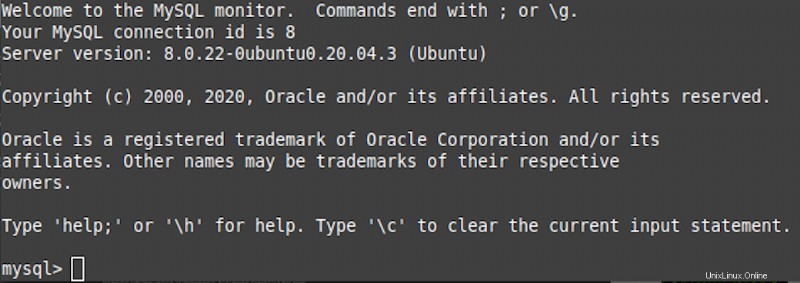

$ sudo systemctl restart mysql

Installation von phpMyAdmin
$ sudo apt-get install phpMyAdmin

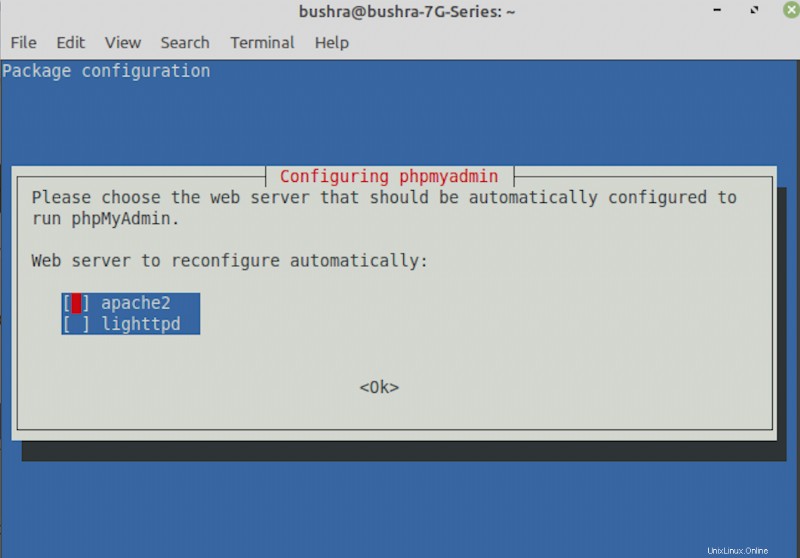
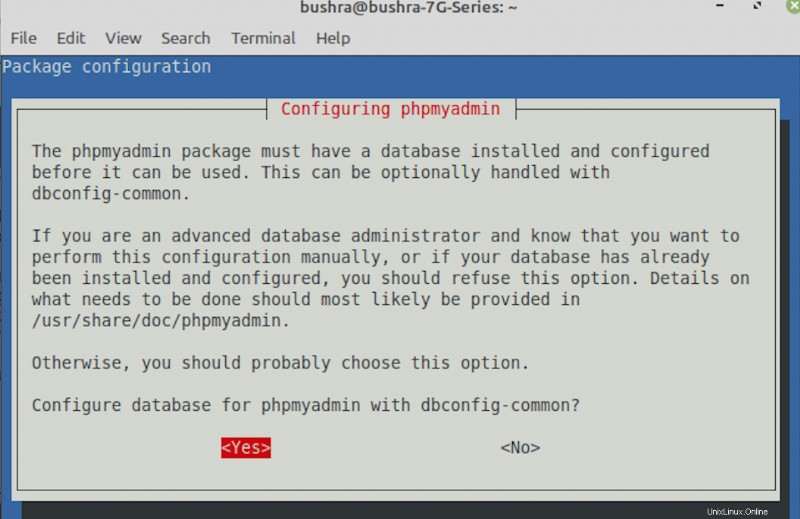
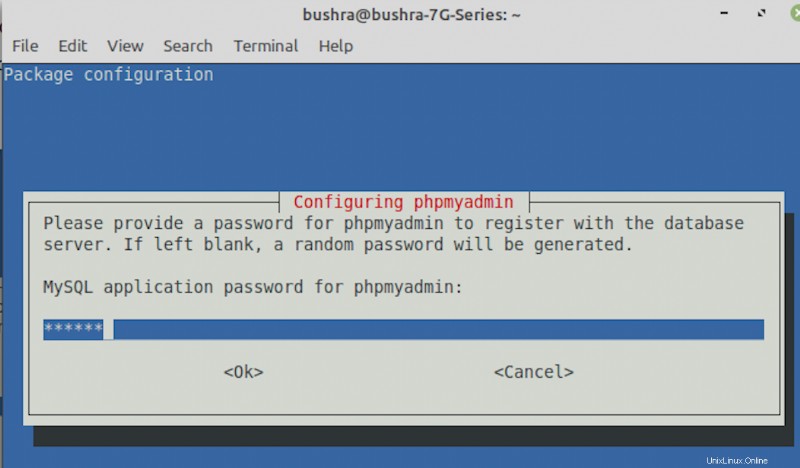
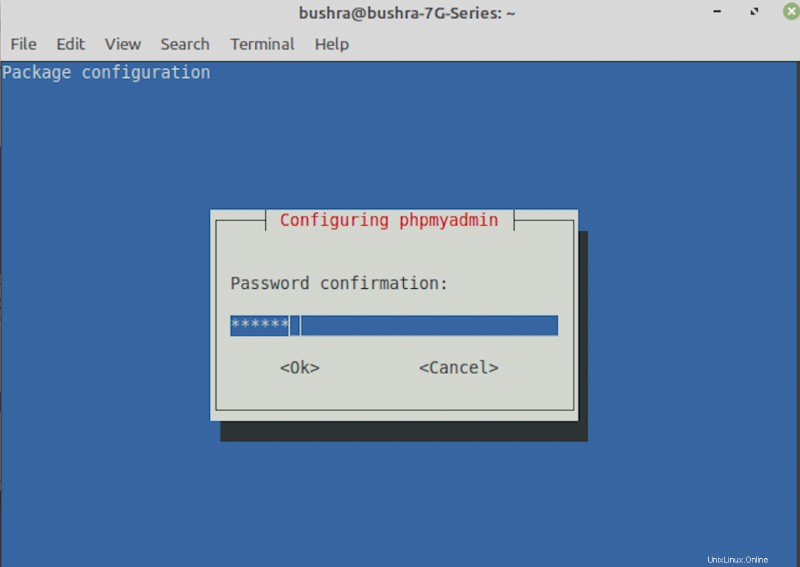
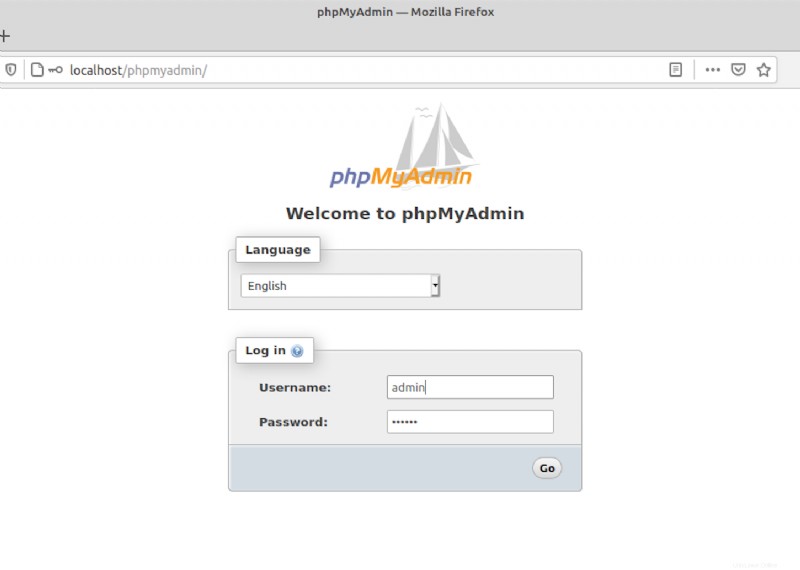
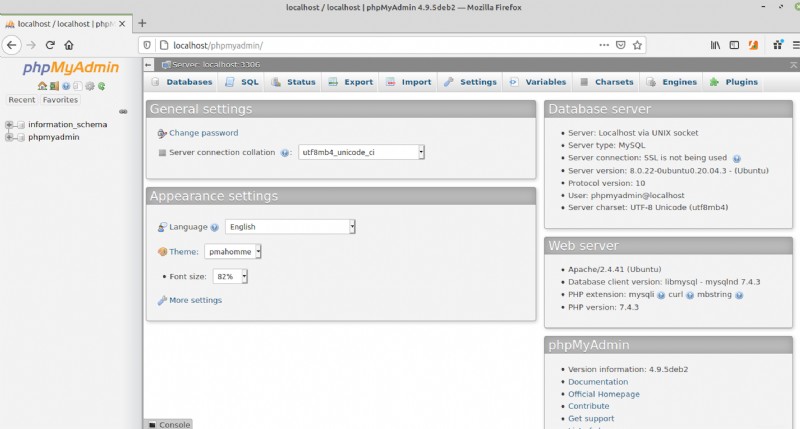
Apache vom System deinstallieren
dpkg-l *apache* *mysql* phpmyadmin | grep ^ii | awk '{print $2 }' | xargs sudo apt-get -y purge --auto-remove 
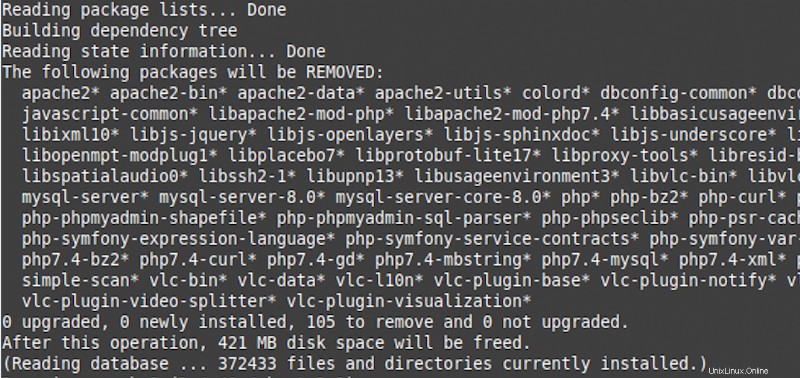
Schlussfolgerung